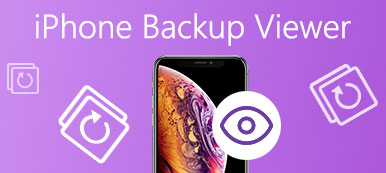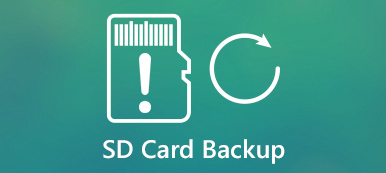據說技術改變了生活。 智能手機是這個移動世界中最重要的技術之一。 它幾乎可以完成我們日常生活和工作中的一切。 iPhone上的Notes應用程序是最常用的應用程序之一,它取代紙張記錄購物清單,會議摘要,好主意等。
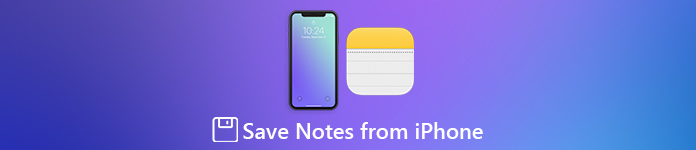
在清理iPhone筆記之前,我們通常需要將筆記從iPhone保存到計算機,以防止丟失重要信息。 有很多方法可以做到這一點,最好的方法可以幫助我們節省大量的時間和精力。 因此,我們將在這篇文章中分享幾種如何從iPhone備份筆記的最佳方法。
- 部分1。 使用iTunes將筆記從iPhone保存到計算機
- 部分2。 在沒有iTunes的情況下將iPhone中的筆記保存到計
- 部分3。 使用iCloud從iPhone備份備註
- 部分4。 將備註從iPhone保存到Gmail
部分1。 使用iTunes將筆記從iPhone保存到計算機
iTunes是一種流行的方式 備份iPhone。 此外,它還能夠將筆記從iPhone保存到Windows PC或Mac計算機。 缺點是你做不到 來自iPhone的備份說明 .
步驟1。 使用USB線連接iPhone和計算機。 啟動最新版本的iTunes應用程序。 等待它識別您的設備。
步驟2。點擊視窗左上角的“iPhone”,然後轉到左側欄中的“摘要”標籤。
步驟3。 在右側面板上找到“備份”部分,選擇“此計算機”,然後單擊“立即備份”按鈕以創建整個iPhone(包括筆記)的備份。 如果要保護iPhone筆記,請選中“加密iPhone備份”框,然後在iPhone備份上添加密碼。
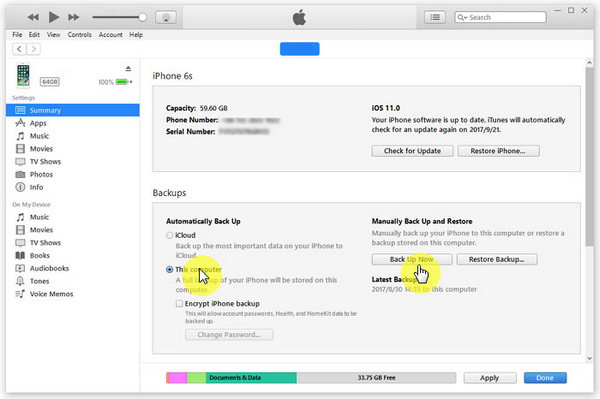
即使iTunes可以為iPhone進行備份,也無法打開備份文件並在計算機上瀏覽筆記。 獲取iPhone筆記的唯一方法是將備份恢復到iPhone。
部分2。 在沒有iTunes的情況下將iPhone中的筆記保存到計
許多人不喜歡iTunes,部分原因是它有時不能正常工作。 Apeaksoft iOS數據備份和還原 是沒有iTunes的iPhone保存筆記的最佳替代解決方案之一。 其主要功能包括:
- 只需單擊一下即可將iPhone備份到計算機。
- 預覽iPhone備註並在備份前管理它們。
- 有選擇地將特定筆記從iPhone保存到計算機。
- 在iPhone筆記上添加密碼,防止隱私洩露。
- 備份期間iPhone上沒有損壞現有筆記。
- 從iPhone檢索筆記,隨時備份到電腦或iPhone。
- 支援所有iOS設備,包括iPad、iPad Pro、Air 5/4/3/2/1、mini 6/5/4/3/2/1、iPhone 15/14/13/12/11/XS/XR/ X/8/7/6 等和iPod touch。
簡而言之,這是將筆記從iPhone保存到Windows 10 / 8 / 8.1 / 7 / XP和Mac OS的最簡單方法。
如何將筆記從iPhone保存到計算機
我們以iPhone 8為例向您展示如何從iPhone備份筆記。
步驟1。 將最佳備註備份工具安裝到您的計算機上
根據操作系統下載正確版本的iOS數據備份和還原,並將其安裝在計算機上。 用閃電線將iPhone 8連接到計算機,然後啟動應用程序。

步驟2。 準備iPhone備註備註
在主界面上,單擊“ iOS數據備份”按鈕轉到下一個窗口。 接下來,您可以決定進行“標準備份”或“加密備份”。 如果選擇後者,請放下密碼,然後單擊“開始”按鈕以打開數據類型窗口。 在此,請確保選中“註釋和附件”複選框。

步驟3。 將備註從iPhone保存到計算機
如果準備好了,請單擊窗口底部的“下一步”按鈕。 在彈出對話框中,放置一個文件夾以保存iPhone Notes備份,然後開始將其保存到計算機。 幾秒鐘後,請在完成後從計算機中卸下iPhone 8。

部分3。 使用iCloud從iPhone備份備註
與iTunes不同,iCloud能夠分別從iPhone保存筆記。 但是,iCloud中沒有選項可以將筆記從iCloud備份到計算機。 這意味著您必須將iPhone備註的內容複製到txt文件,而該文件無法直接恢復到iPhone。
步驟1。 確保將iPhone連接到Wi-Fi網絡。 從主屏幕打開iPhone設置應用程序。
步驟2。 導航到“ iCloud”,然後將“註釋”的開關置於“ ON”位置。
步驟3。 打開電腦並在瀏覽器中訪問icloud.com。 登錄與iPhone關聯的Apple ID和密碼。 回答安全問題或輸入驗證碼以打開iCloud主頁。
步驟4。 單擊“筆記”以查看計算機上iCloud中保存的所有iPhone筆記。 要將筆記從iPhone保存到計算機,請選擇內容,然後在Windows上按Ctrl + C,在Mac上按Cmd +C。 然後按Ctrl + V / Cmd + V將其粘貼到文本文件中。 重複該操作,將其他筆記一一保存到計算機。
要在iCloud上查看或訪問iPhone備註,您可以使用 iBackupBot.

部分4。 將備註從iPhone保存到Gmail
另一種從iPhone保存筆記的方法是電子郵件。 眾所周知,用戶可以將筆記從Android同步到Gmail。 同樣,您也可以使用Gmail從iPhone保存筆記。
方式1:通過“設置”將iPhone中的備註保存到Gmail
步驟1。 解鎖您的iPhone,並確保它已聯機。 啟動iOS“設置”應用。
步驟2。 轉到“郵件”>“帳戶”>“添加帳戶”,然後在列表上選擇“ Google”。
步驟3。 接下來,輸入您的Gmail帳戶的憑據,並刪除所有必需的信息。 完成後,移至下一個屏幕,打開“註釋”選項。 然後,iPhone便箋將開始同步到您的Gmail帳戶。
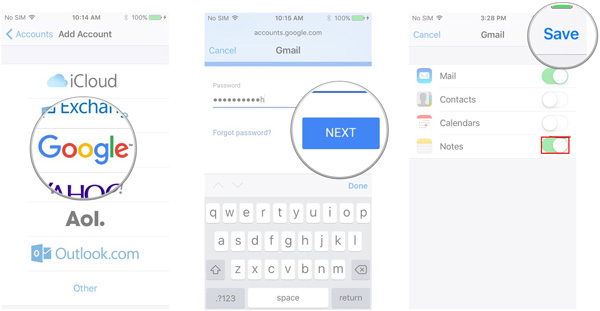
方式2:通過Notes應用程序將備註從iPhone保存到Gmail
步驟1。 打開iPhone Notes應用並打開要備份到Gmail的備註。
步驟2。點擊螢幕頂部的“共享”按鈕,然後在彈出框中選擇“郵件”。
步驟3。在「收件者:」欄位中輸入您的 Gmail 位址,然後點擊「傳送」按鈕將筆記從 iPhone 儲存到 Gmail。
然後在Mac或Windows計算機上打開Gmail,然後 從Mac下載筆記 或Windows輕鬆實現。

結論
您在Notes應用程序中寫下的任何內容都必須非常重要。 儘管iPhone是最可靠的設備之一,但最好將iPhone上的筆記保存到另一台設備或云服務器上。 在本教程中,我們分享了四種方法來幫助您從iPhone,iTunes,iCloud,Gmail和最好的iPhone備份應用程序Apeaksoft iOS Data Backup&Restore備份筆記。 您可以選擇自己喜歡的方法,並按照我們的指南來保護您的筆記和信息。